Application Gateway Web Uygulaması Güvenlik Duvarı (WAF) Günlüklerini incelemek için Log Analytics'i kullanma
Application Gateway WAF'niz faaliyete geçtikten sonra günlükleri etkinleştirerek her istekte neler olup bittiğini inceleyebilirsiniz. Güvenlik duvarı günlükleri WAF'nin neleri değerlendirdiğini, eşleştirdiğini ve engellediği hakkında içgörü sağlar. Log Analytics ile güvenlik duvarı günlüklerindeki verileri inceleyerek daha da fazla içgörü elde edebilirsiniz. Günlük sorguları hakkında daha fazla bilgi için bkz . Azure İzleyici'de günlük sorgularını genel bakış.
Ön koşullar
- Etkin aboneliği olan bir Azure hesabı gereklidir. Henüz bir hesabınız yoksa ücretsiz olarak bir hesap oluşturabilirsiniz.
- Günlüklerin etkinleştirildiği bir Azure Web Uygulaması Güvenlik Duvarı. Daha fazla bilgi için bkz. Azure Uygulaması lication Gateway üzerinde Azure Web Uygulaması Güvenlik Duvarı.
- Bir Log Analytics çalışma alanı. Log Analytics çalışma alanı oluşturma hakkında daha fazla bilgi için bkz . Azure portalında Log Analytics çalışma alanı oluşturma.
WAF günlüklerini içeri aktarma
Güvenlik duvarı günlüklerinizi Log Analytics'e aktarmak için bkz . Application Gateway için arka uç durumu, tanılama günlükleri ve ölçümler. Log Analytics çalışma alanınızda güvenlik duvarı günlükleri varsa verileri görüntüleyebilir, sorgu yazabilir, görselleştirmeler oluşturabilir ve bunları portal panonuza ekleyebilirsiniz.
Örneklerle verileri keşfetme
Güvenlik duvarı günlüğündeki ham verileri görüntülemek için aşağıdaki sorguyu çalıştırabilirsiniz:
AzureDiagnostics
| where ResourceProvider == "MICROSOFT.NETWORK" and Category == "ApplicationGatewayFirewallLog"
Bu, aşağıdaki sorguya benzer:
Verilerin detayına gidebilir ve buradan grafikler çizebilir veya görselleştirmeler oluşturabilirsiniz. Başlangıç noktası olarak aşağıdaki sorgulara bakın:
IP tarafından eşleşen/engellenen istekler
AzureDiagnostics
| where ResourceProvider == "MICROSOFT.NETWORK" and Category == "ApplicationGatewayFirewallLog"
| summarize count() by clientIp_s, bin(TimeGenerated, 1m)
| render timechart
URI tarafından eşleşen/engellenen istekler
AzureDiagnostics
| where ResourceProvider == "MICROSOFT.NETWORK" and Category == "ApplicationGatewayFirewallLog"
| summarize count() by requestUri_s, bin(TimeGenerated, 1m)
| render timechart
En çok eşleşen kurallar
AzureDiagnostics
| where ResourceProvider == "MICROSOFT.NETWORK" and Category == "ApplicationGatewayFirewallLog"
| summarize count() by ruleId_s, bin(TimeGenerated, 1m)
| where count_ > 10
| render timechart
İlk beş eşleşen kural grubu
AzureDiagnostics
| where ResourceProvider == "MICROSOFT.NETWORK" and Category == "ApplicationGatewayFirewallLog"
| summarize Count=count() by details_file_s, action_s
| top 5 by Count desc
| render piechart
Panonuza ekleme
Sorguyu oluşturduktan sonra panonuza ekleyebilirsiniz. Log Analytics çalışma alanının sağ üst kısmındaki Panoya sabitle'yi seçin. Önceki dört sorgu örnek bir panoya sabitlendiğinde, bir bakışta görebileceğiniz veriler aşağıda verilmiştir:
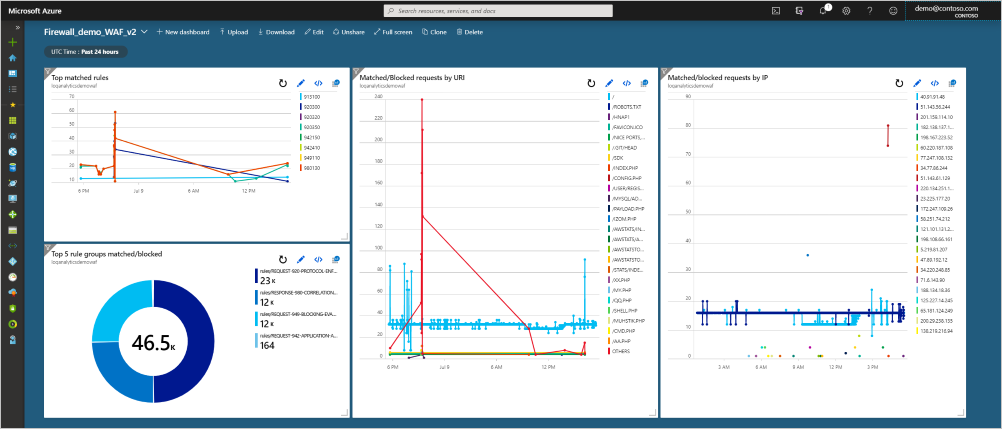
Sonraki adımlar
Application Gateway için arka uç sistem durumu, tanılama günlükleri ve ölçümler
